第7回 モバイルスイートメール(1)
活用術へ戻る
| モバイルスイート 第7回 モバイルスイートメール(1) |
INTERTOP CX 活用術へ戻る |
|
皆さんは1日にどれくらいのメールが届きますか? こういった場合メールの自動振り分けを行うと、受信メールの管理がとても楽になります。 |
|
1.
|
受信箱から、振り分け対象になるメールを1つ選択します。 |
(図1)選択画面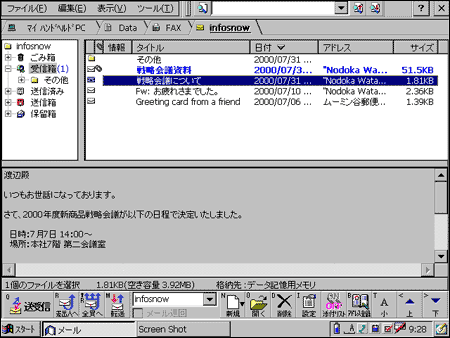 |
|
|
2.
|
[ツール]メニュー→[メール振り分け]→[設定]の順にタップします。 |
(図2)[ツール]メニュー |
|
|
3.
|
[メール振り分け設定]ウィンドウで、[新規]をタップし、条件を設定します。 この時対象フォルダの初期設定は[受信箱]になっていますが、[参照(B)]をタップすると変更することができます。 |
(図3)[メール振り分け設定]ウィンドウ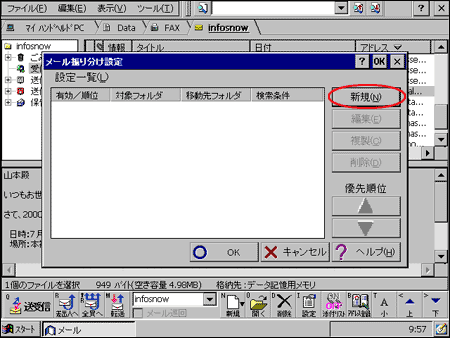 |
|
|
4.
|
[メール振り分け条件設定]ウィンドウで、振り分け条件を設定します。このとき1で選択しておいたメールのタイトル、送信元、受信先が自動的に『条件一覧』の検索対象と条件に設定されています。 このうち振り分けのときに使う条件は、[有効]欄をチェックします。 |
(図4)[メール振り分け条件設定]ウィンドウ |
|
|
5.
|
[参照(W)]をタップして移動先フォルダを指定します。続いて、[処理]グループの振り分けるタイミングを指定し、[OK]をタップします。 |
(図5)[メール振り分け条件設定]ウィンドウ |
|
| このような「メールの振り分け設定」を活用する事で、ビジネス・プライベートメールを自動的に振り分けたり、メーリングリストごとにフォルダを分けることができます。 |